 |
 |
 |
| 1) |
ダウンロードしたQTコンバーターを起動させ、「変換元」の右端にある四角いボタンをクリックします。 | |
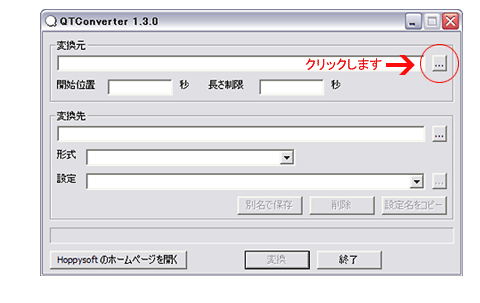 |
 |
| 2) |
別ウィンドウで「変換元を指定」が表示されます。
変換したいファイルを選択して、右下の「開く」ボタンをクリックしてください。 | |
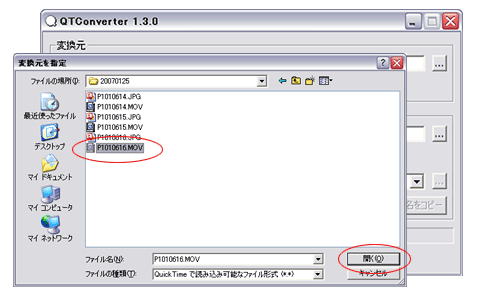 |
 |
| 3) |
「変換元」と「変換先」が自動的に入力されます。
「形式」のプルダウンメニューから「AVI(avi)」を選択してください。
| |
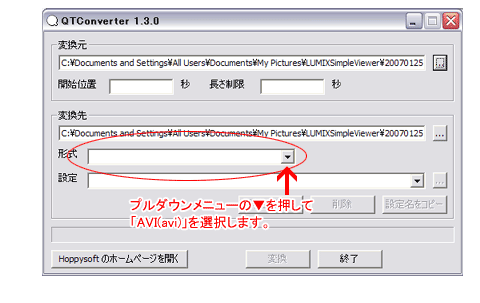 |
 |
| 4) |
「設定」のプルダウンメニューから「カスタム設定testmov」を選択し、すぐ右横の四角いボタンをクリックしてください。 | |
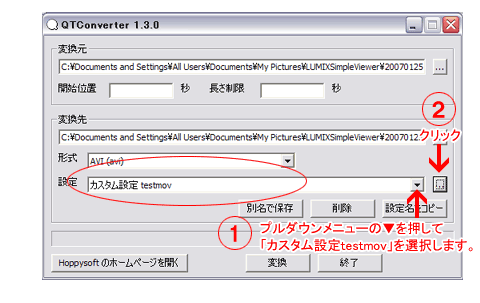 |
 |
| 5) |
別ウィンドウで「AVI設定」が表示されたら、「ビデオ」にある「設定」ボタンをクリックします。 | |
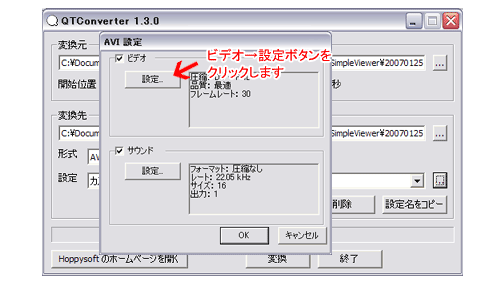 |
 |
| 6) |
別ウィンドウで「圧縮設定」が表示されますので、プルダウンメニューから「DV-PAL」を選択し、「OK」ボタンを押します。 | |
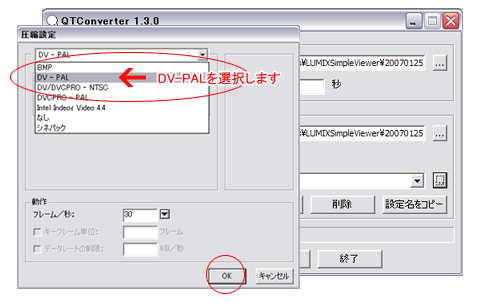 |
 |
| 7) |
「変換」ボタンをクリックするとデータ変換が開始されます。 | |
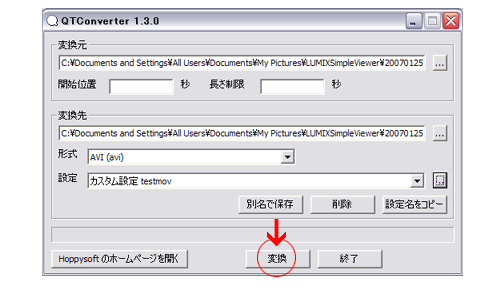 |
 |
| 8) |
「変換が完了しました。」というダイアログボックスが表示されると変換が終了します。 | |
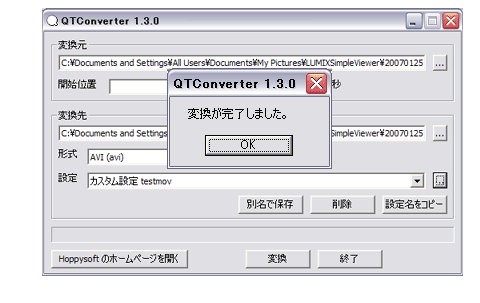 |
 |
|
これで、AVIファイルができました! |